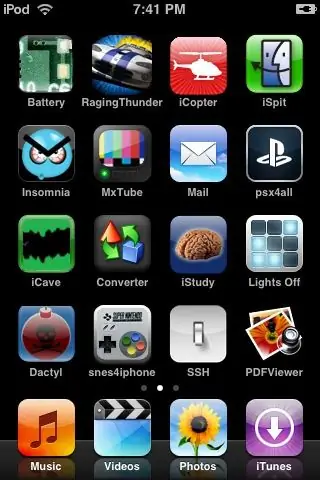
Turinys:
- Autorius John Day [email protected].
- Public 2024-01-30 10:49.
- Paskutinį kartą keistas 2025-01-23 14:59.
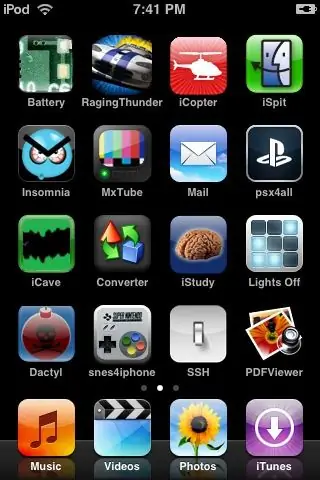
Pirmiausia turite įkalinti „iPod“/„iPhone“. Manau, jūs jau žinote, kaip įvesti SSH į savo „iPod“, ir manau, kad žinote, kaip naršyti „Windows“ir pan.
Padariau tai pamokomą, nes niekur neradau instrukcijų tinkle, ir tai tikrai labai naudinga (padaro mane protingesniu;) „iStudy“yra atminties kortelių programa, kuri, mano manymu, tikrai naudinga mano mokykliniam darbui (aš esu tas vaikinas, kuris nekenčiu kurti atvirukų, todėl aš nekuriu atvirukų). Pradėkime!
1 veiksmas: įdiekite „IStudy“
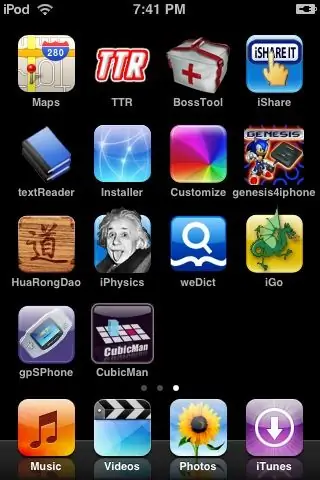
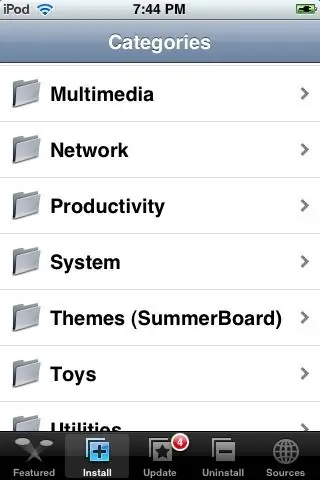
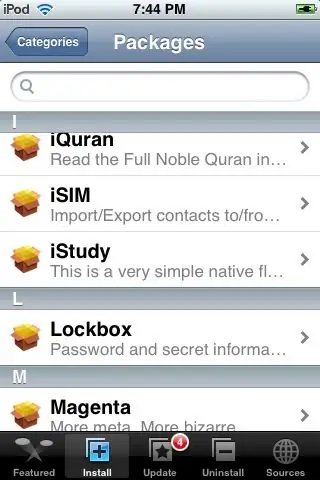
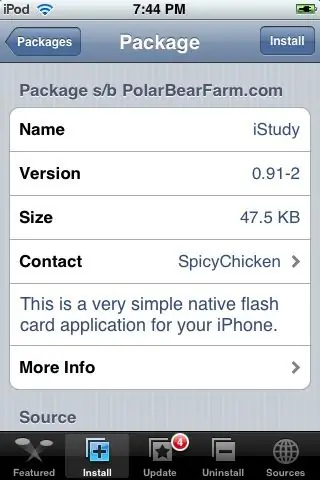
eikite į diegimo programą, kad pasiektumėte produktyvumą, slinkite žemyn iki „iStudyInstall“! Aš nežinau jo šaltinio, bet turėtumėte jį turėti, jei atsisiuntėte bendruomenės šaltinių.
2 veiksmas: sukurkite aplanką
Savo darbalaukyje sukurkite aplanką. Pavyzdžiui, pavadinsiu jį „Instructables“.
3 veiksmas: sukurkite 2 teksto failus
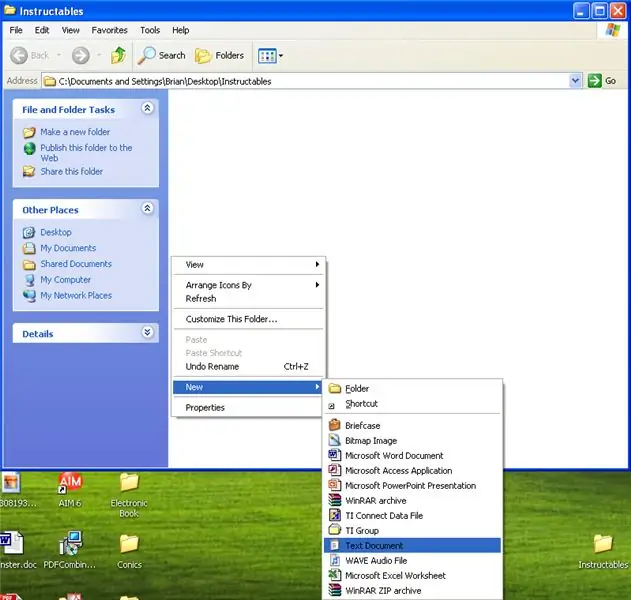
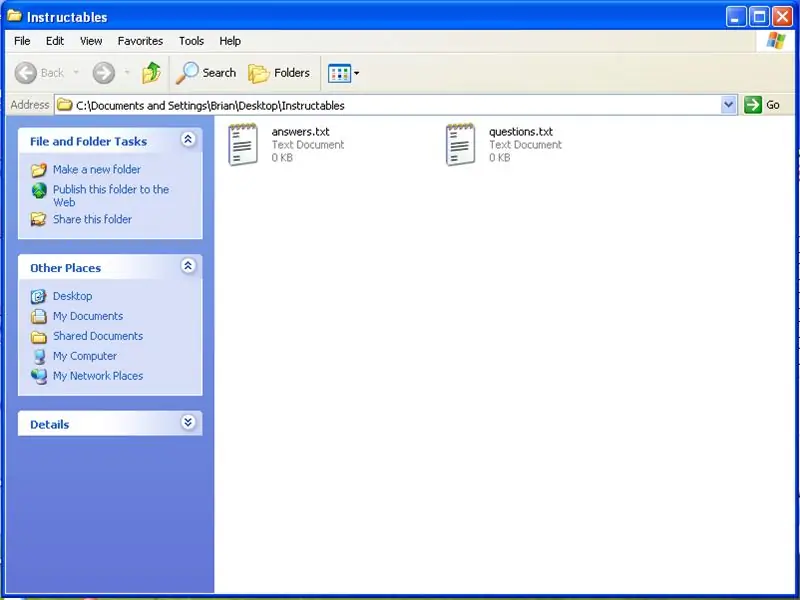
aplanke sukurkite 2 teksto failus, paskambinkite jiems:
klausimai.txt atsakymai.txt PRIVALOTE įvesti tuos pavadinimus..txt yra tik teksto failo plėtinys, nepridėkite.txt, jei pervardijant piktogramos nerodomi jų plėtiniai.
4 žingsnis: kyla klausimų?
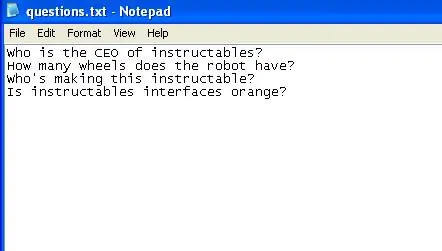
klausimų dokumente įrašykite klausimus, kuriuos ketinate užduoti, pvz., Kas yra „Instructables“generalinis direktorius? Kiek ratų turi robotas? Kas kuria šias instrukcijas? Ar instrukcijų sąsajos yra oranžinės? etcetcetc… PATIKRINKITE, KAD JOKIU KLAUSIMU NEBUVO erdvės. Pavyzdžiui, mano paskutiniame klausime (ar nurodymų sąsajos yra oranžinės?) NEGALIMA būti kitos vietos, pvz., Paspaudus „Enter“po paskutinio klausimo. Jei tai padarysite, „iStudy“suges ir grįš į trampliną. Jei negalėtumėte pasakyti, kad kiekvieną klausimą sudėjote į atskirą eilutę
5 žingsnis: atsakymai
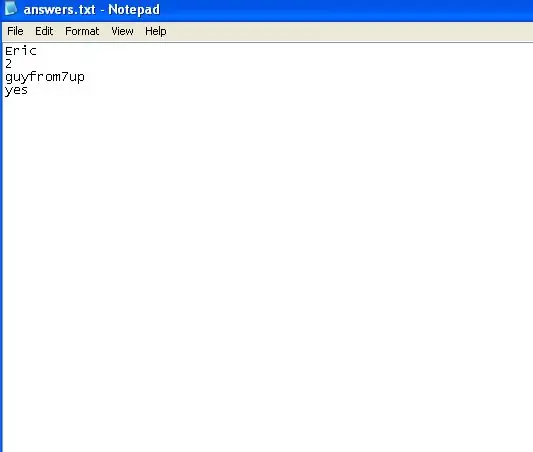
įveskite savo atsakymus ta pačia tvarka, kaip ir klausimai, taigi čia yra mano atsakymai: Eric2guyfrom7upyesagain, vėl tas pats, kai pabaigoje nėra tarpo/enter, nes tai sukels „iStudy“gedimą.
6 veiksmas: SSH į savo „iPod“
Jei „SSH“įdiegėte „jailbroke“, galite praleisti maždaug pirmąsias 3 vaizdo įrašo minutes. Aš nesukūriau vaizdo įrašo. Jums nereikia prijungti „iPod“prie kompiuterio, jis veikia per „wifi“. Rootalpined atsisiųskite „winSCP“čia: https://sourceforge.net/project/downloading.php? Groupname = winscp & filename = winscp407setup.exe & use_mirror = internap Jei turite „Mac“Aš nežinau, kaip tai padaryti, aukščiau pateiktas metodas tinka tik „Windows“. Jei turite „Mac“, manau, jums reikia kibernetinės anties ar pan.
7 veiksmas: nukopijuokite failus
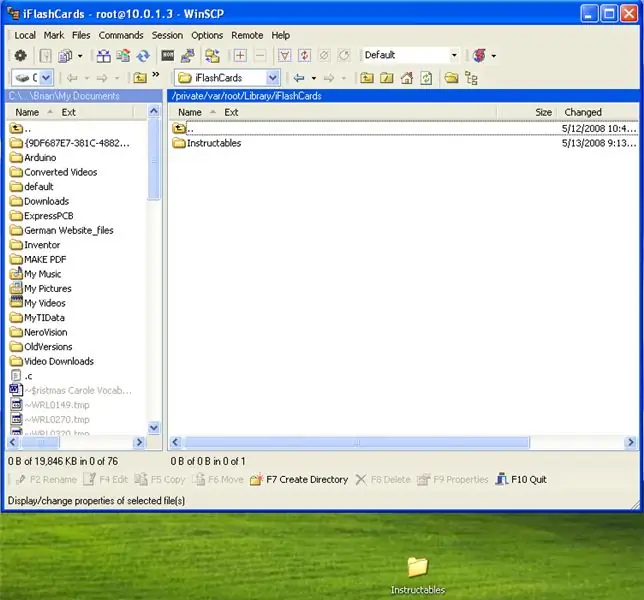
Nukopijuokite aplanką (kuriame yra 2 teksto failai) į katalogą („iPod“) į:
/private/var/root/Library/iFlashCards
8 žingsnis: paleisti ir jūsų auksas
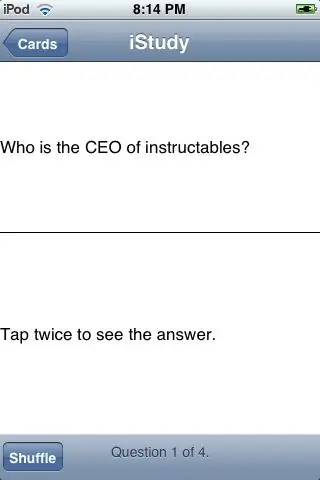
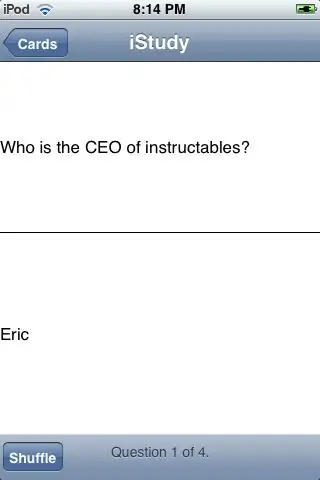
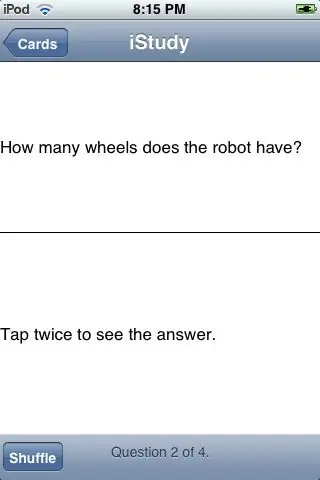
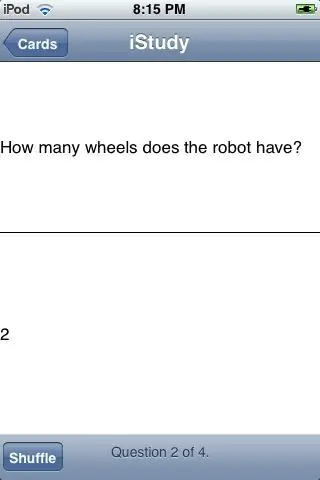
„IPod“paleiskite „iStudy“
pasirinkite temą (sulankstomas vardas), kuri prasideda! Kaip naudoti: dukart palieskite, kad gautumėte kitos kortelės atsakymo skaidrę. Blogi dalykai apie „iStudy“: matematikoje sunku naudoti tokius ženklus kaip kvadratinė šaknis ar galios ar panašūs dalykai užsienio kalba, negalima naudoti tokių dalykų kaip „oomlaughs“.
Rekomenduojamas:
[2020] „IPhone“arba „IPad“ir „Micro: bit Game Pad“programos naudojimas valdant RC automobilį: 23 veiksmai
![[2020] „IPhone“arba „IPad“ir „Micro: bit Game Pad“programos naudojimas valdant RC automobilį: 23 veiksmai [2020] „IPhone“arba „IPad“ir „Micro: bit Game Pad“programos naudojimas valdant RC automobilį: 23 veiksmai](https://i.howwhatproduce.com/images/001/image-1423-j.webp)
[2020] „IPhone“ar „iPad“ir „Micro: bit“žaidimų planšetės programos naudojimas RC automobiliui valdyti: Ar pagalvojote, kaip valdyti „micro: bit“savo „iPhone“ar „iPad“? Ar žinote, kad „Micro: bit Educational Foundation“teikia „iOS“programą Programėlių parduotuvė? Ieškoti " micro: bit " „App Store“ir galite nemokamai atsisiųsti programą
Kaip įdiegti temas „Jailbroken IPhone“arba „IPod Touch“: 5 žingsniai
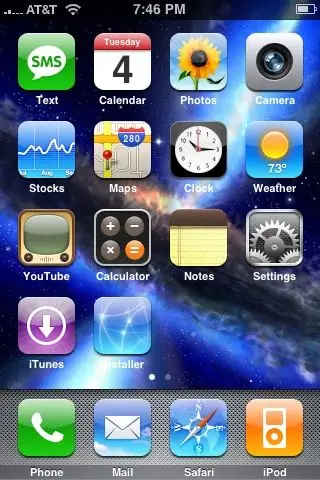
Kaip įdiegti temas „Jailbroken IPhone“ar „IPod Touch“: kaip įdiegti temas „Jailbroken iPhone“ar „iPod Touch“naudojant „summerboard“programą
„Iphone“automobilio stovas „IPhone“arba „iPod Touch“: 14 žingsnių

„Iphone“automobilių stovas „IPhone“arba „iPod Touch“: automobilio „iPhone“ar „iPod Touch“apsaugos sistema. Naudoja daiktus, kuriuos turite namuose, tik įsigykite „Velcro“(3 USD), žalią koncepciją! Neradusi diskretiškos paramos konkrečiai „iPhone“rinkai, nusprendžiau ją sukurti pati. (Daugiau informacijos
„IPod Touch“/„iPhone“laikiklis, skirtas „VW Golf“/GTI/„Jetta“: 4 žingsniai

„IPod Touch“/„iPhone“laikiklis, skirtas „VW Golf“/„GTI/Jetta“: „iPod Touch“/„iPhone“laikiklis, skirtas „VW Golf“/GTI/„Jetta“. 1999-2005 m. Tai pirmas mano pamokomas dalykas, ir nors jis labai pritaikytas automobiliui ir įrenginiui, jis gali duoti idėjų kitiems meistrams. Jie gamina laikiklius specialiai šiems automobiliams, tačiau užuot išleidę 50 USD
Paprastas „iPhone“/„iPod Touch“stovas iš 2 segtukų: 4 žingsniai

Paprastas „iPhone“/„iPod Touch“stovas iš dviejų segtukų: per maždaug 5 sekundes galite padaryti gražų, tvirtą stovą mėgstamam elektroniniam įtaisui. Tai labai supaprastinta „Petrovo“pamokomos versijos versija, kuri, mano manymu, buvo protinga, bet pernelyg išgalvota
